Comment réparer les problèmes après la mise à jour vers iOS 12 sur iPhone ?
- Accueil
- Astuces
- Réparation d'iOS
- Comment réparer les problèmes après la mise à jour vers iOS 12 sur iPhone ?
Résumé
Suite à la mise à jour vers iOS 12, beaucoup d’utilisateurs rencontrent des problèmes sur leur iPhone, ce qui ennuie davantage les utilisateurs. Dans cet article, nous vous donnerons des solutions détaillées pour réparer les bugs du système iOS 12. Par ailleurs, pour les anciens modèles d’iPhone, comme iPhone 6, 7 et 8, nous vous présenterons des méthodes pour optimiser la performance après la mise à jour vers iOS 12.
- Méthodes pour réparer les bugs après la mise à jour vers iOS 12
- Les applications se plantent
- Les alarmes programmées ne sonnent pas
- Les données cellulaires ne fonctionnent pas
- AirDrop ne fonctionne pas
- La batterie décharge rapidement et l’appareil surchauffe
- L’appareil photo ne fonctionne pas
- La lampe de poche ne fonctionne pas
- Problèmes de GPS
- Problèmes de Bluetooth
- Problèmes d’aucun service ou de recherche du service
- Problèmes de notifications
- Le système iOS 12 fonctionne lentement sur les anciens appareils
- Comment optimiser la performance du système iOS 12 sur les anciens iPhone ?
- Méthode 1 : Redémarrer iPhone
- Méthode 2 : Désinstaller les applications inutilisées
- Méthode 3 : Effacer les caches des applications
- Méthode 4 : Désactiver les fonctions d’accessibilité sur iPhone
- Méthode 5 : Mettre à jour les applications
- Méthode 6 : Restaurer iPhone à l’état d’usine
- Méthode 7 : Désactiver les widgets
- Méthode 8 : Arrêter l’actualisation en arrière-plan
Qu’est-ce que le système iOS 12 ?
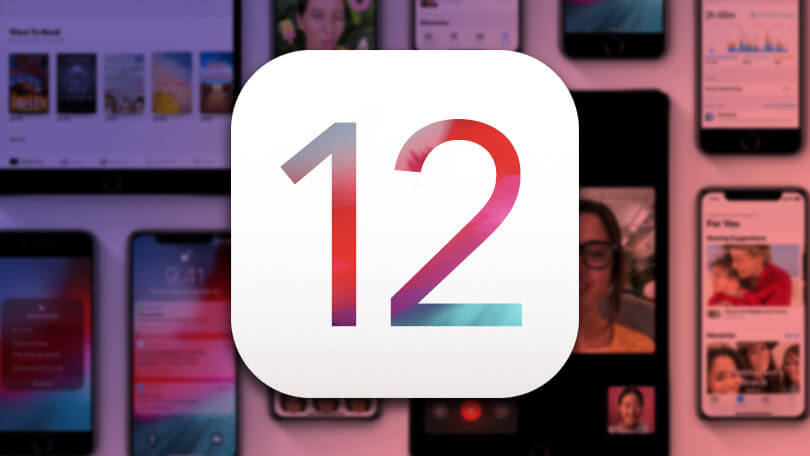
● La performance du processeur du système iOS 12 est améliorée. La durée de vie de la batterie est prolongée.
● Depuis iPhone 5s, iPad Air et les appareils ultérieurs, la performance est améliorée.
● La vitesse d’exécution de l’appareil photo est augmentée par 70%, tandis que la vitesse d’affichage du clavier est augmentée par 50%. La vitesse de la saisie est plus rapide.
● Lorsque votre appareil fonctionne sous charge, la vitesse de lancement des applications devient deux fois plus rapide qu’avant.
● Fonctionner sur iPhone 5S, iPhone SE et les modèles ultérieurs.
● Fonctionner sur iPad Air, iPad mini 2 et les modèles ultérieurs.
● Fonctionner sur iPod touch 6th generation.
Le système iOS 12 est compatible avec tous les appareils disposant des puces de 64 bits, tels que 11 modèles d’iPhone, 10 modèles d’iPad et 1 modèle d’iPod touch. C’est un système iOS qui prend en charge les plus appareils Apple.

Mettre à jour et rétrograder le système iOS Détecter automatiquement toutes les versions iOS pour l’appareil, et offrir le firmware IPSW à télécharger.
Simple à utiliser Il suffit un clic pour mettre à jour ou rétrograder le système iOS.
Diverses fonctions Permettre de supprimer le mot de passe de l’appareil, réparer les problèmes du système et restaurer à l’état d’usine.
Fonctionner sous Tout modèle d’iPhone, iPad et iPod Touch.
Compatible avec Les dernières versions du système iOS.
Mettre à jour et rétrograder le système iOS Détecter automatiquement toutes les versions iOS pour l’appareil, et offrir le firmware IPSW à télécharger.
Diverses fonctions Permettre de supprimer le mot de passe de l’appareil, réparer les problèmes du système et restaurer à l’état d’usine.
Compatible avec Les dernières versions du système iOS et tout modèle d'appareil iOS.
TéléchargerTéléchargerTéléchargerDéjà 800 personnes l'ont téléchargé !Méthodes pour réparer les bugs après la mise à jour vers iOS 12
Les applications se plantent
● Mettre à jour les applications. Accédez à App Store sur iPhone ou iPad et vérifiez s’il y a des mises à jour pour les applications plantées. Si oui, effectuez immédiatement la mise à jour.
● Quitter de façon forcée et redémarrer l’application. Si le problème persiste après plusieurs essais, vous ne pouvez que essayer d’autres méthodes.
● Redémarrer iPhone ou iPad. Vérifiez si l’application fonctionne normalement suite au redémarrage.
● Supprimer et réinstaller l’application.
Les alarmes programmées ne sonnent pas
● Vérifier si la sonnerie est désactivée.
● Créer de nouveau les alarmes. Vous pouvez supprimer toutes les alarmes ajoutées et quitter l’application. Et puis, créez de nouveau les alarmes.
● Vérifier si une application d’alarme tierce est installée. Si oui, supprimez cette application qui produit des conflits avec l’application d’alarme intégrée.
Les données cellulaires ne fonctionnent pas
● Activer et désactiver le mode avion. Ouvrez « Réglages », activez le « Mode Avion » et puis désactivez-le 30 secondes après.
● Vérifier si la mise à jour de l’opérateur est disponible. Ouvrez successivement « Réglages », « Général » et « Informations ». S’il y a des mises à jour disponibles, vous trouvez une option sur la mise à jour de l’opérateur.
● Redémarrer votre iPhone ou réinitialiser les réglages de réseau ou tous les réglages. Cliquez sur « Réglages », « Général » et « Réinitialiser ».
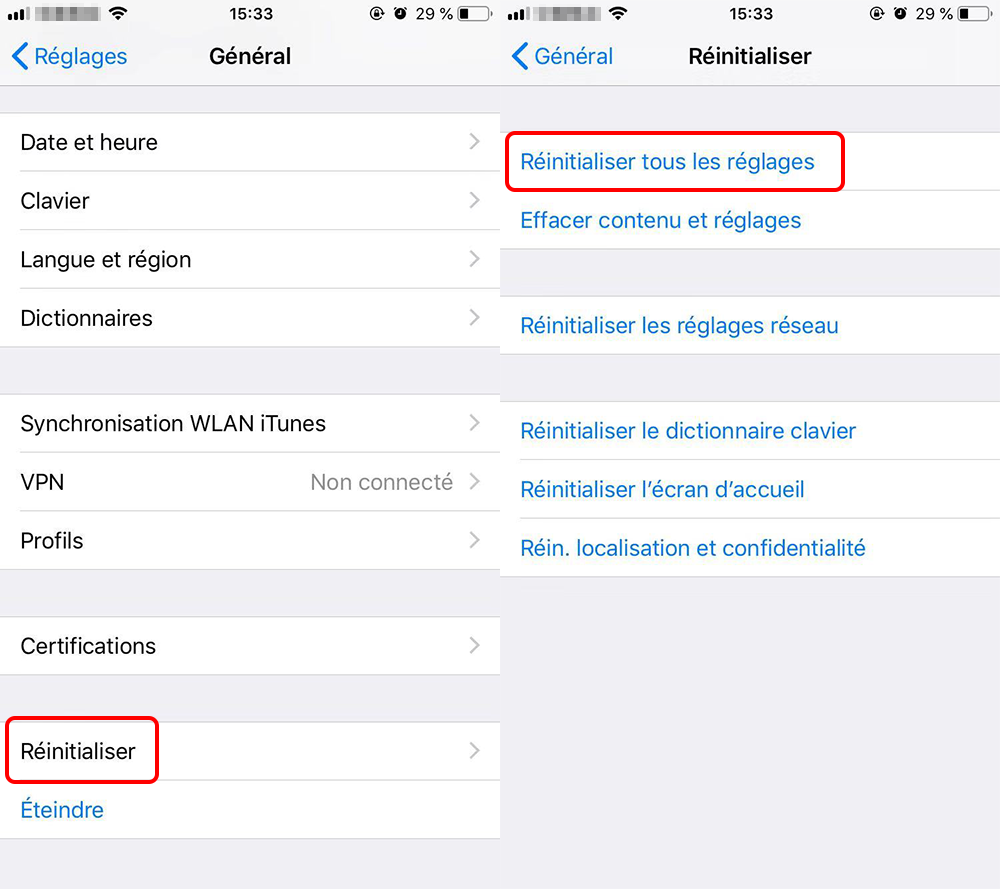
● Contacter l’opérateur pour une mise à jour à distance.
Remarque : Dans la version du système iOS 12.1, la connexion des données cellulaires sur iPhone XS, iPhone XS Max et iPhone XR a été réparée. Vous pouvez mettre à jour le système iOS pour la réparation.
AirDrop ne fonctionne pas
● Vérifier la connexion de votre appareil. Désactivez le Bluetooth et Wi-Fi. Et quelques minutes après, réactivez-les.
● Redémarrez votre iPhone et iPad.
● Ouvrez « Réglages », « Général », « Réinitialiser » et « Réinitialiser les réglages réseau ».
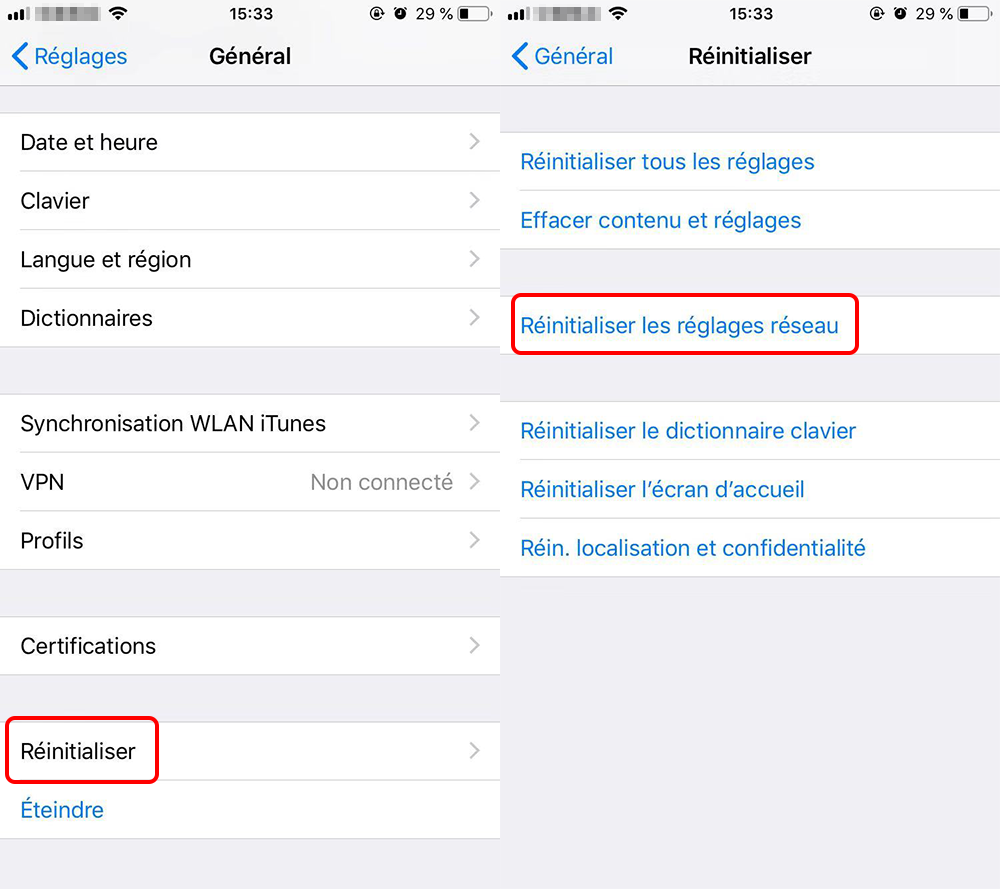
Remarque : Le problème d’AirDrop est résolu dans la version iOS 12.4.1. Vous pouvez mettre à jour le système iOS pour régler le problème.
La batterie décharge rapidement et l’appareil surchauffe
● Si vous mettez un cas de téléphone, retirez-le pour que le téléphone puisse bien dissiper la chaleur.
● Appuyez deux fois sur le bouton Home ou glissez l’écran vers le haut et appuyez sur l’écran. Et puis, fermez toutes les applications exécutées en arrière-plan.
● Vérifiez le service iCloud. Parfois, le problème de surchauffe résulte du service iCloud bloqué à l’arrière-plan. Par conséquent, retournez vers « Réglages », « Votre identifiant » et « iCloud ». Et après, vérifiez tous les services iCloud.
L’appareil photo ne fonctionne pas
● Quitter l’application d’appareil photo de façon forcée. Appuyez deux fois sur le bouton Home ou glissez l’écran vers le haut et appuyez sur l’écran. Et puis, fermez l’application d’appareil photo.
● Redémarrez iPhone ou iPad.
● Réinitialiser tous les réglages. Cliquez sur « Réglages », « Général », « Réinitialiser » et « Réinitialiser tous les réglages ».
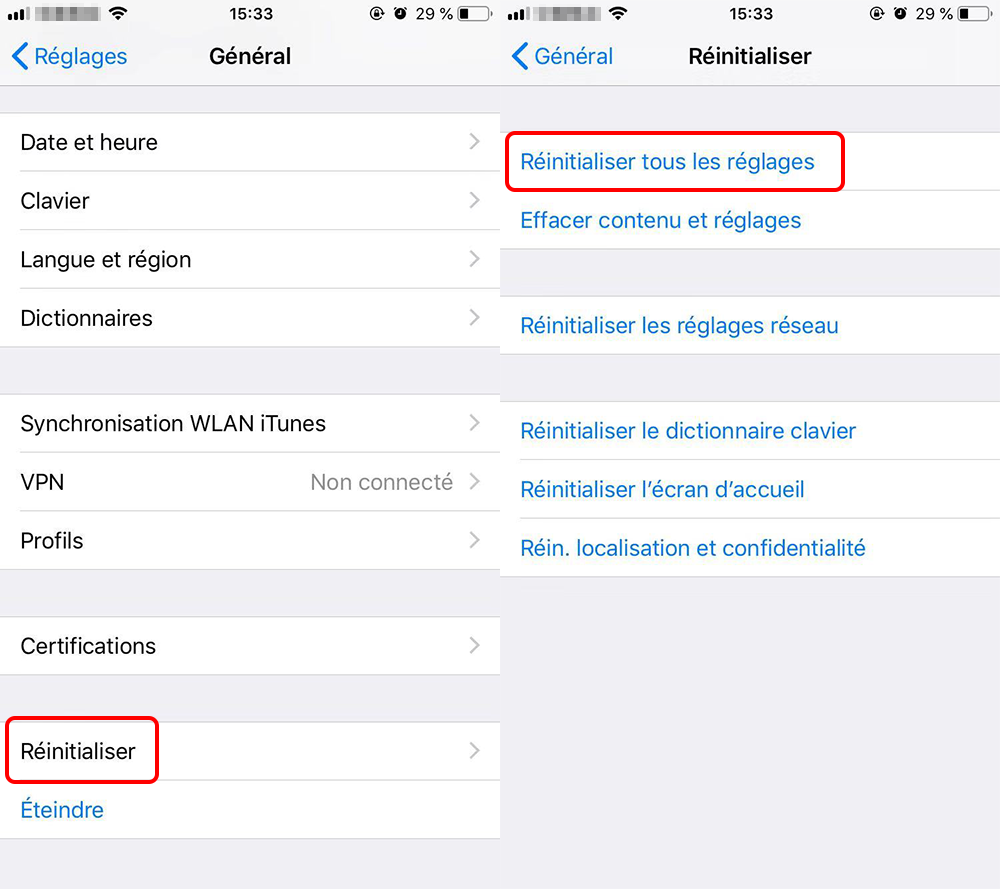
Remarque : La version iOS 12.4.1 permet de réparer les caméras avant et arrière de l’iPhone. Vous pouvez mettre à jour le système pour résoudre ce problème.
La lampe de poche ne fonctionne pas
● Si vous ne pouvez pas utiliser le flash lors de la prise de photos, quittez l’application d’appareil photo et relancez cette application.
● Redémarrez iPhone ou iPad.
● Si les deux méthodes précédentes ne règlent pas ce problème, vous pouvez essayer de réinitialiser l’appareil à l’état d’usine via iTunes. Avant cette opération, vous devez sauvegarder les fichiers importants sur l’appareil. Sinon, toues les données de l’appareil seront effacées.。
Remarque : La version iOS 13.1.2 règle le problème de démarrage de la lampe de poche. Vous pouvez mettre à jour le système pour sortir de ce problème.
Problèmes de GPS
Les problèmes GPS sont toujours une préoccupation majeure, comme la mise à jour de la position échouée, aucun signal GPS, le positionnement incorrect, le suivi du positionnement lent, etc. Si vous rencontrez ce genre de problème sur votre iPhone ou iPad, vous pouvez suivre les solutions pour le réparer.
● Redémarrez votre iPhone ou iPad.
● Connectez votre appareil à réseau et vérifiez le statut de connexion à réseau.
● Activez le mode avion et désactivez-le 15 secondes après.
● Vérifier le service de localisation. Cliquez successivement sur « Réglages », « Confidentialité » et « Service de localisation ». Et puis, vérifiez si vous avez autorisé l’accès à votre position dans l’application cible. Vous pouvez autoriser l’accès toujours ou lorsque l’app est active.
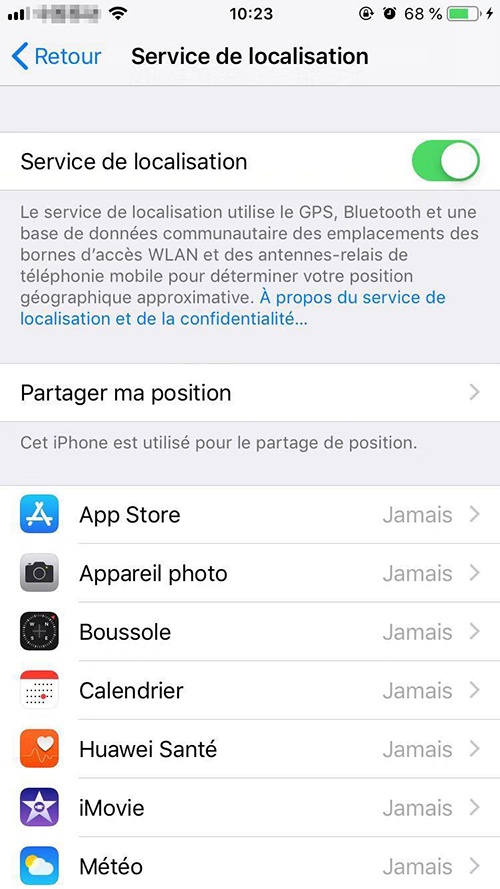
● Réinitialiser la localisation et confidentialité. Cliquez successivement sur « Réglages », « Général », « Réinitialiser » et « Réin. localisation et confidentialité ». Une fois les paramètres restaurés, l’application ne peut accéder à votre position. Vous devez refaire l’autorisation.
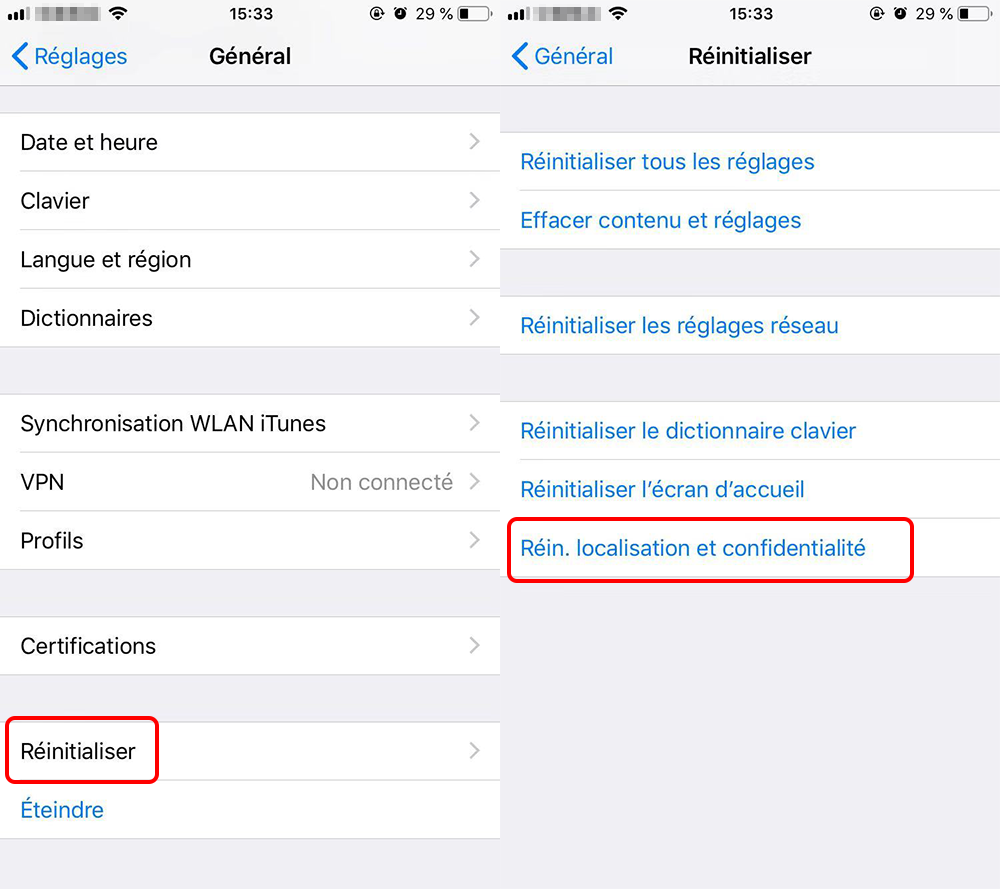
Problèmes de Bluetooth
Si la connexion de Bluetooth est interrompue ou l’appariement Bluetooth a échoué, vous pouvez essayer ces méthodes.
● Vérifiez si le Bluetooth est activé sur votre iPhone et tenez votre iPhone près de votre accessoire Bluetooth.
● Vérifiez si votre accessoire Bluetooth est activé et que la batterie est bien chargée.
● Réinitialisez les réglages réseau, y compris les réglages Bluetooth, Wi-Fi et le mot de passe, les données cellulaires et le réseau VPN et APN. Cliquez successivement sur « Réglages », « Général », « Réinitialiser » et « Réinitialiser les réglages réseau ».
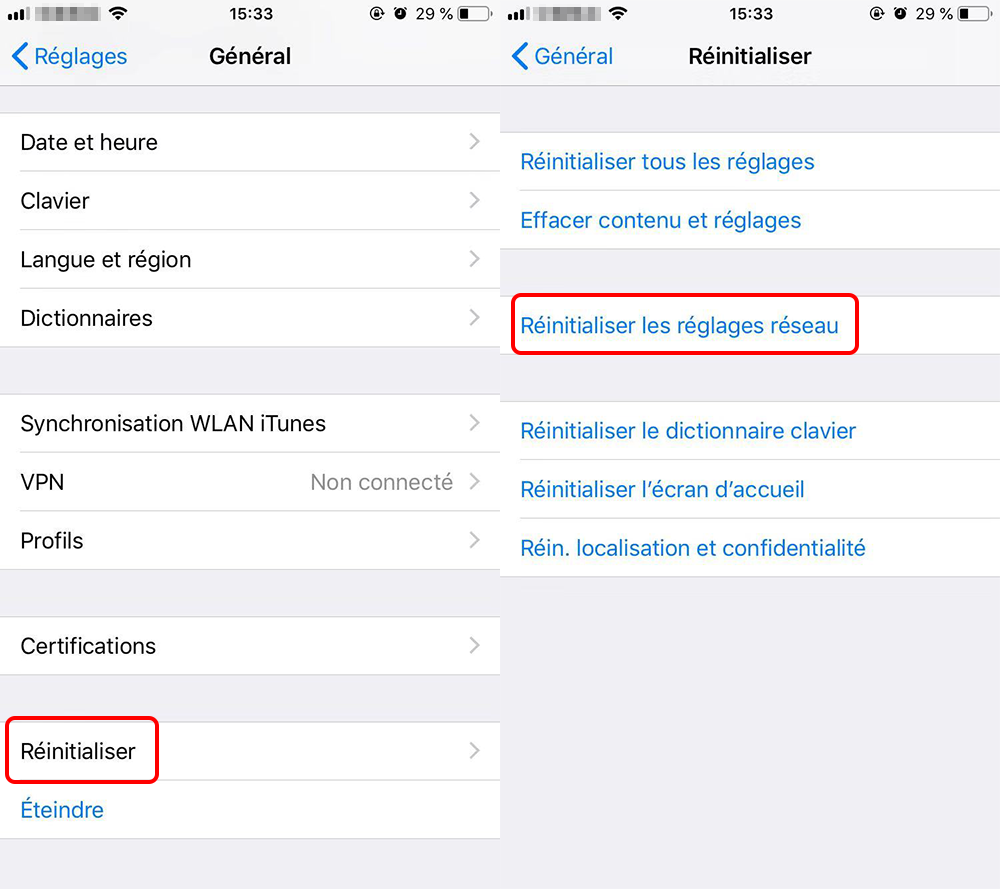
Remarque : La version iOS 13.1.2 a réglé le problème de connexion Bluetooth à la voiture. Vous pouvez mettre à jour le système iOS pour régler ce problème.

Mettre à jour et rétrograder le système iOS Détecter automatiquement toutes les versions iOS pour l’appareil, et offrir le firmware IPSW à télécharger.
Simple à utiliser Il suffit un clic pour mettre à jour ou rétrograder le système iOS.
Diverses fonctions Permettre de supprimer le mot de passe de l’appareil, réparer les problèmes du système et restaurer à l’état d’usine.
Fonctionner sous Tout modèle d’iPhone, iPad et iPod Touch.
Compatible avec Les dernières versions du système iOS.
Mettre à jour et rétrograder le système iOS Détecter automatiquement toutes les versions iOS pour l’appareil, et offrir le firmware IPSW à télécharger.
Diverses fonctions Permettre de supprimer le mot de passe de l’appareil, réparer les problèmes du système et restaurer à l’état d’usine.
Compatible avec Les dernières versions du système iOS et tout modèle d'appareil iOS.
TéléchargerTéléchargerTéléchargerDéjà 800 personnes l'ont téléchargé !Problèmes d’aucun service ou de recherche du service
Après la mise à jour au système iOS 12, vous rencontrez peut-être un problème d’opérateur. Aucun service ou recherche du service sur votre iPhone. Il est alors impossible de faire des appels.
● Redémarrez votre iPhone.
● Réinitialiser les réglages réseau. Cliquez successivement sur « Réglages », « Général », « Réinitialiser » et « Réinitialiser les réglages réseau ».
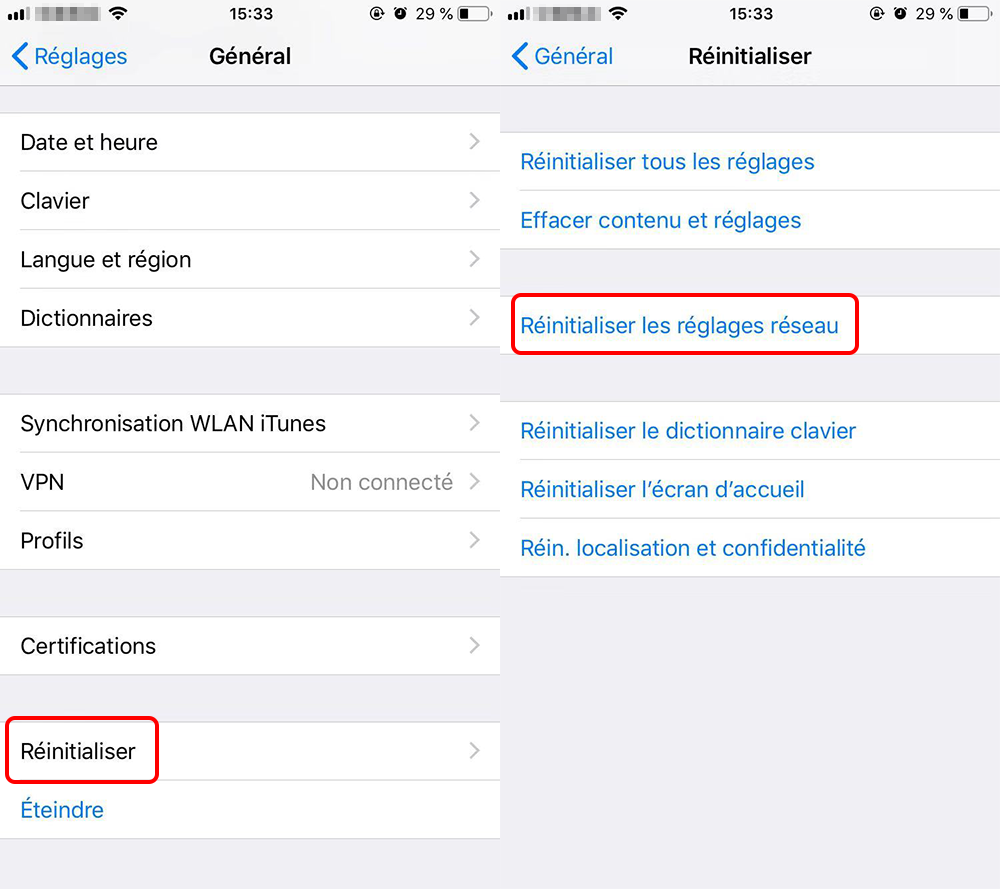
● Ouvrez successivement « Réglages », « Général » et « Informations ». Vérifiez si la mise à jour de l’opérateur est disponible. Vous pouvez effectuer la mise à jour pour régler ce problème.
● Retirez la carte SIM et insérez-la de nouveau à votre iPhone.
Problèmes de notifications
Certains utilisateurs trouvent qu’ils ne reçoivent pas de notifications ou d’alertes des applications, comme Twitter, ESPNFantasy, etc. Il se peut que ces applications ne soient pas bien compatibles avec le système iOS 12.
● Vérifiez si le réseau est bien connecté sur iPhone ou iPad.
● Vérifiez si la sonnerie est désactivée. Si oui, activez-la.
● Vérifiez la fonction « Ne pas déranger » est activée. Si oui, désactivez-la.
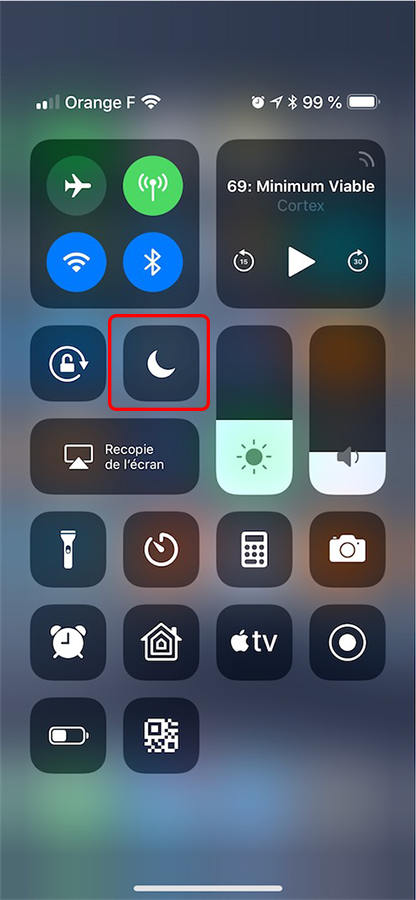
Le système iOS 12 fonctionne lentement sur les anciens appareils
Pour la majorité d’iPhone, on peut profiter d’un fonctionnement plus rapide après la mise à jour vers iOS 12. Mais pour des anciens appareils, surtout iPhone 6 et iPhone 5s, le système fonctionne sans doute plus lente ou voire le système se plante suite à la mise à jour. Alors, comment optimiser la performance d’iPhone 6 après la mise à jour vers iOS 12 ?
Comment optimiser la performance du système iOS 12 sur les anciens iPhone ?
Méthode 1 : Redémarrer iPhone
Lorsque vous trouvez que iPhone fonctionne lentement et pas bien, vous pouvez simplement redémarrer votre iPhone. Si vous n’avez pas redémarré votre iPhone depuis longtemps, cette méthode est la plus efficace. Une minute après l’arrêt d’iPhone, vous pouvez tenir le bouton d’alimentation pour allumer l’iPhone.
Méthode 2 : Désinstaller les applications inutilisées
A partir du système iOS 11, vous pouvez désinstaller les applications moins utilisées. On peut supprimer les applications en conservant les fichiers et les données pour libérer plus d’espace de stockage sur iPhone. Les étapes sont très simples. Il suffit d’accéder aux réglages. Et puis, cliquez sur « iTunes Store et App Store » et activez « Désinstaller les apps inutilisées ».
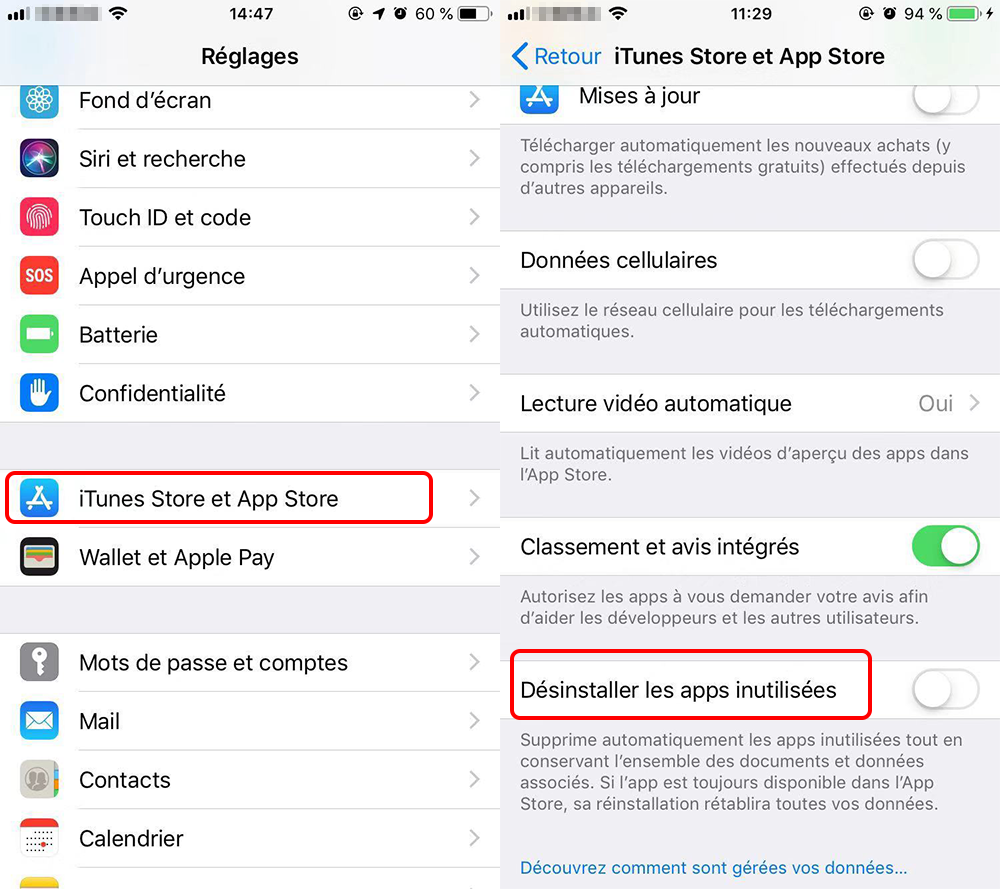
Méthode 3 : Effacer les caches des applications
Un grand nombre de caches et de données occupent trop d’espace de stockage sur iPhone ou iPad, ce qui influence la performance. Par conséquent, afin de booster le fonctionnement du système iOS 12, vous devez effacer les données des applications sur iPhone.
Méthode 4 : Désactiver les fonctions d’accessibilité sur iPhone
Vous pouvez désactiver des effets visuels ou d’opération pour accélérer la vitesse de fonctionnement du système iOS 12.
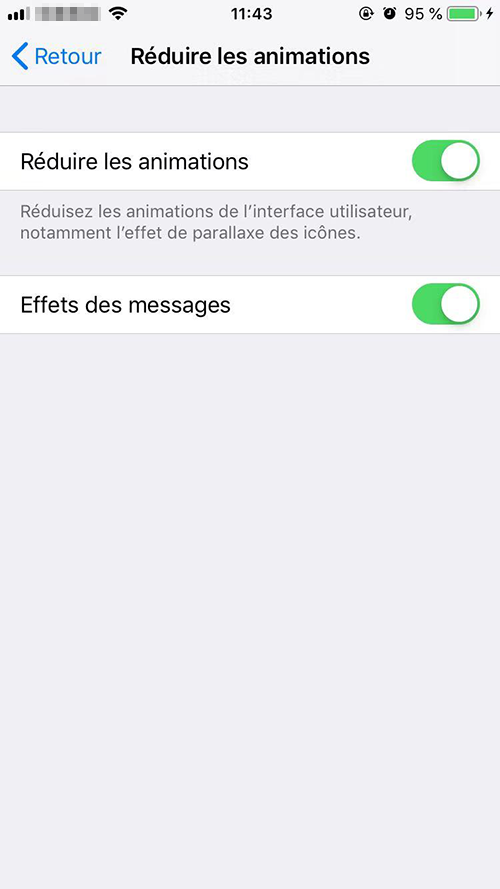
2. Réduire la transparence : Réglages -> Général -> Accessibilité -> Réduire la transparence et activez cette option.
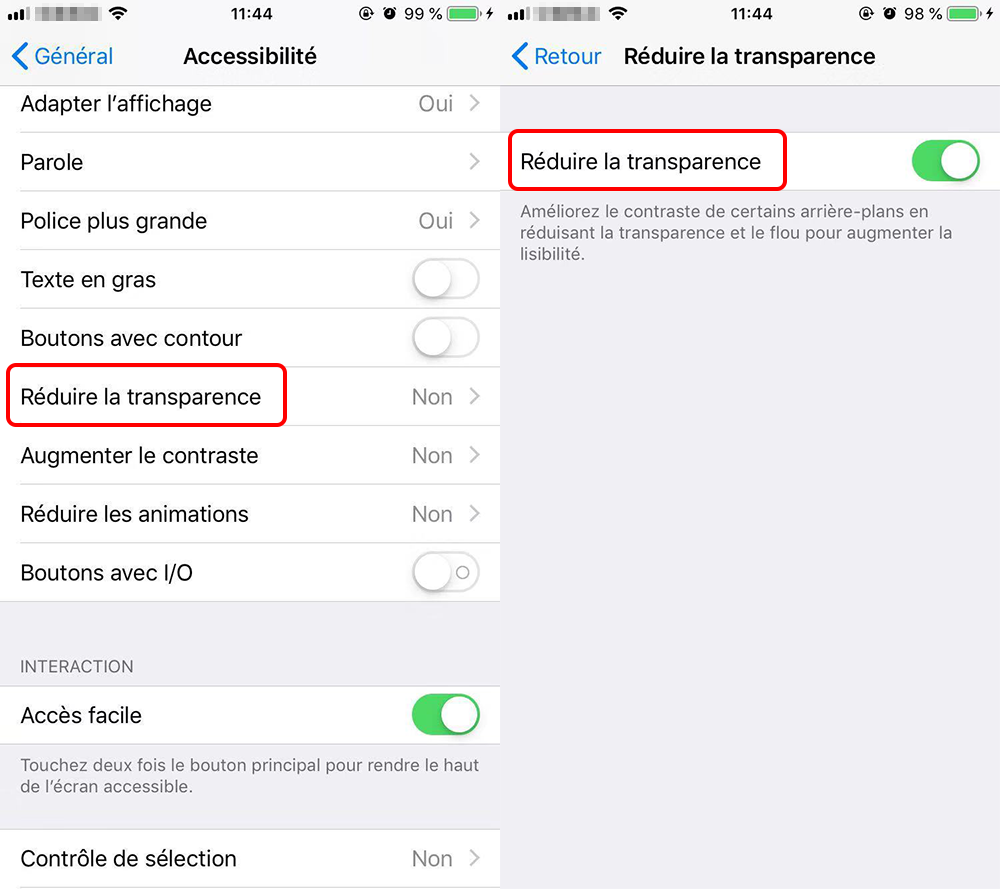
3. Désactiver le téléchargement automatique : Réglages -> iTunes Store et App Store -> Désactiver l’option « Mise à jour ».
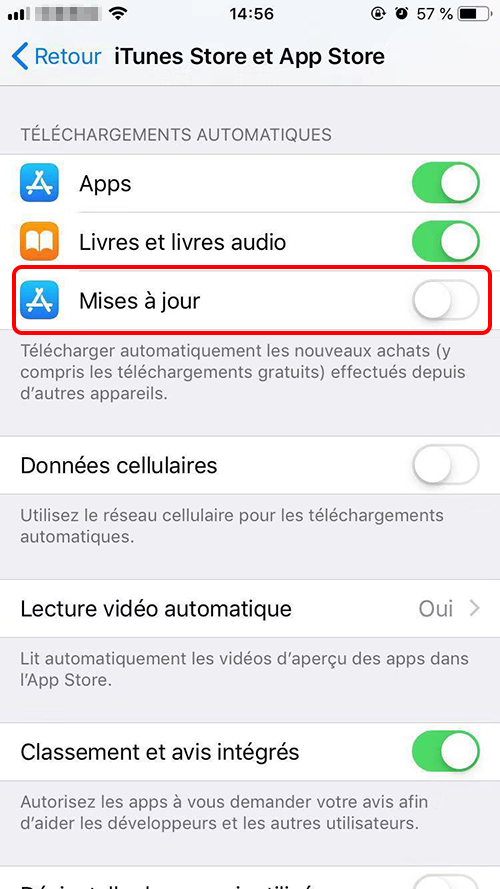
Méthode 5 : Mettre à jour les applications
Au cas où certaines applications ne fonctionnent pas bien sur le système iOS 12, vous pouvez les mettre à jour à la dernière version. Ouvrez « App Store » et cliquez sur « Mettre à jour ». En général, la performance de la dernière version est meilleure que celle des anciennes versions.
Méthode 6 : Restaurer iPhone à l’état d’usine
Si les méthodes ci-dessus ne permettent pas de booster le fonctionnement du système iOS 12, essayez de restaurer l’appareil à l’état d’usine. Avant la réinitialisation, veuillez sauvegarder les fichiers importants avec iTunes ou iCloud.
Méthode 7 : Désactiver les widgets
Sur iPhone, il existe de divers widgets, ce qui facilite davantage l’utilisation. Mais ces widgets peuvent influencer le fonctionnement des matériels. Vous pouvez désactiver certains widgets pour augmenter la performance d’iPhone.
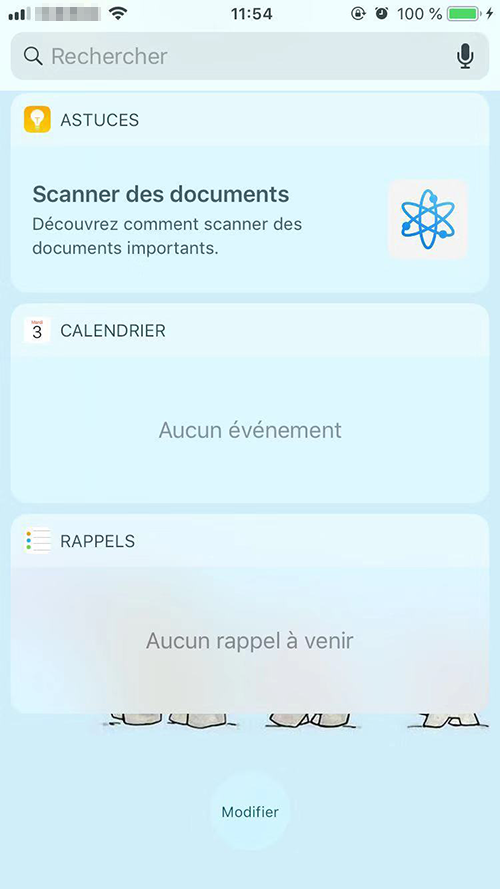
2. Vous pouvez cliquer sur l’icône rouge pour supprimer le widget.
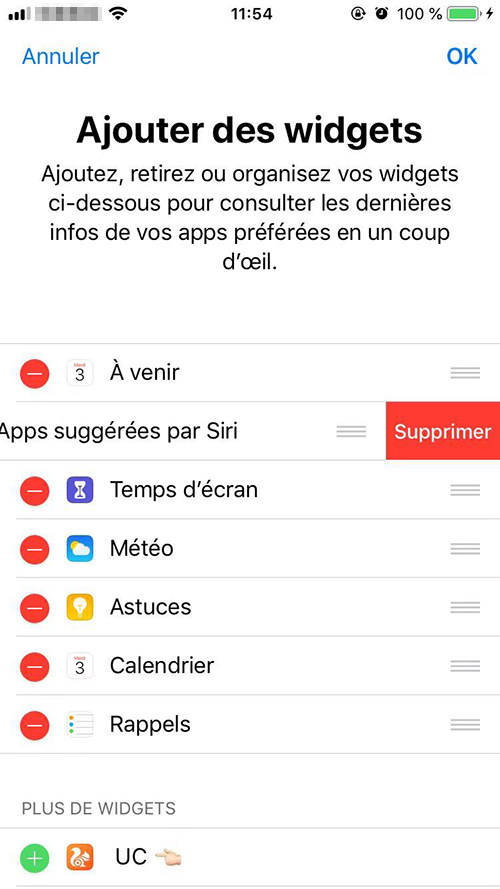
Méthode 8 : Arrêter l’actualisation en arrière-plan
Pour les anciens appareils iOS, la désactivation de cette fonction peut augmenter la performance et le fonctionnement de l’appareil. Procédez comme : Cliquez sur « Réglages », « Général », « Actualisation en arrière-plan » et définissez cette option en « Non ».
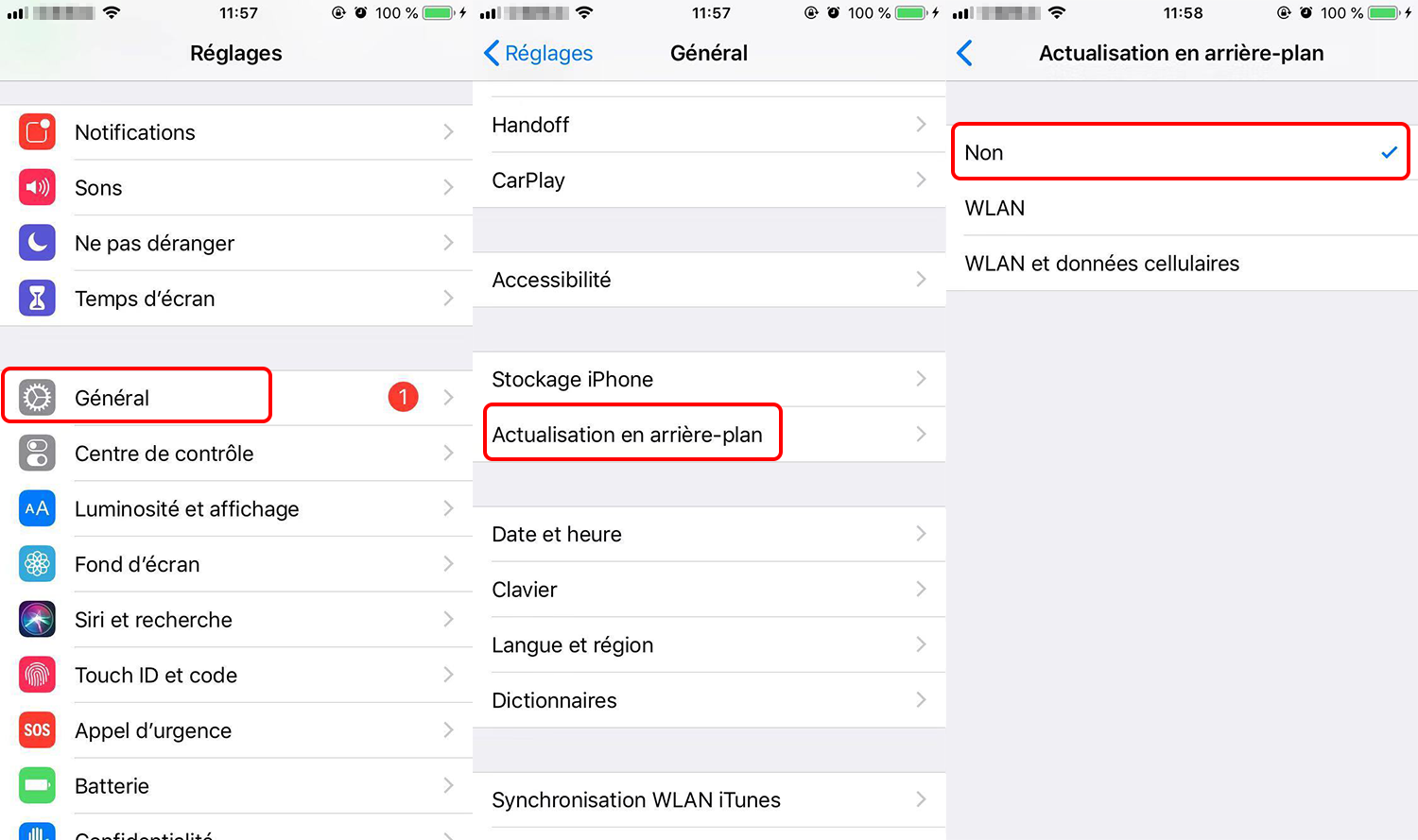

Mettre à jour et rétrograder le système iOS Détecter automatiquement toutes les versions iOS pour l’appareil, et offrir le firmware IPSW à télécharger.
Simple à utiliser Il suffit un clic pour mettre à jour ou rétrograder le système iOS.
Diverses fonctions Permettre de supprimer le mot de passe de l’appareil, réparer les problèmes du système et restaurer à l’état d’usine.
Fonctionner sous Tout modèle d’iPhone, iPad et iPod Touch.
Compatible avec Les dernières versions du système iOS.
Mettre à jour et rétrograder le système iOS Détecter automatiquement toutes les versions iOS pour l’appareil, et offrir le firmware IPSW à télécharger.
Diverses fonctions Permettre de supprimer le mot de passe de l’appareil, réparer les problèmes du système et restaurer à l’état d’usine.
Compatible avec Les dernières versions du système iOS et tout modèle d'appareil iOS.
TéléchargerTéléchargerTéléchargerDéjà 800 personnes l'ont téléchargé !2. Connectez votre iPhone à l’ordinateur et sélectionnez « Réparer l’appareil ».

3. Dans l’option « Version », vous pouvez sélectionner la version iOS à rétrograder. Et puis, cliquez sur le bouton « Réparer » pour télécharger automatiquement le firmware IPSW ou charger le firmware IPSW manuellement.
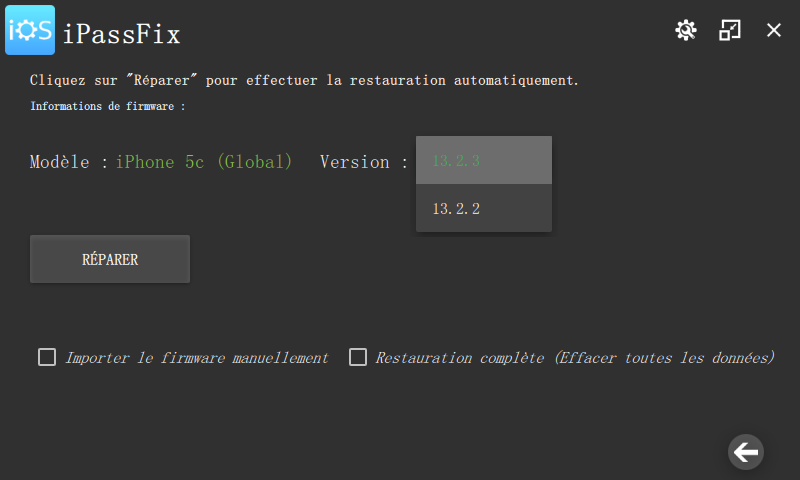
4. Une fois le firmware installé, vous pouvez déconnecter l’iPhone depuis l’ordinateur.
Articles concernés :
Solution pour le code d’erreur 13 pour la connexion USB lors du déverrouillage d’iPhone
24-10-2019
Mathilde LEROUX : Renee iPassFix vous permet de régler le problème de mot de passe d’iPhone oublié, du démarrage de l’appareil...
Comment faire, mon iPhone redémarre en boucle ?
30-10-2019
Valentin DURAND : À l’époque actuelle, on utilise de plus en plus notre téléphone mobile. Cependant, on rencontre plus de problèmes...
Comment changer l’emplacement de sauvegarde iTunes ?
31-10-2019
Valentin DURAND : iTunes est une application officielle d’Apple pour gérer les vidéos et les photos sur Mac et PC. Par...
Comment transférer les contacts récupérés d’iPhone vers la carte SIM ?
11-02-2018
Mathilde LEROUX : Après la récupération de contacts depuis iPhone, il est certainement une bonne idée de transférer les contacts d’iPhone...



